Come usare Spotlight Search sul tuo iPhone o iPad

La ricerca Spotlight non è solo per i Mac. La potente ricerca sul Web e sul dispositivo è a portata di mouse dalla schermata principale del tuo iPhone o iPad. È un modo conveniente per lanciare app, cercare sul Web, eseguire calcoli e fare molto di più.
Spotlight è in circolazione da un po ', ma è diventato molto più potente in iOS 9. Ora è in grado di cercare contenuti da tutte le app sul tuo dispositivo - non solo le app di Apple - e fornisce suggerimenti prima ancora di effettuare una ricerca.
Accedi a Spotlight Search
CORRELATO: Come usare MacOS Spotlight Like a Champ
Per accedere all'interfaccia di ricerca Spotlight , vai alla schermata iniziale del tuo iPhone o iPad e scorri verso destra. Troverai l'interfaccia di ricerca di Spotlight a sinistra della schermata principale principale.
Puoi anche toccare da qualche parte nella griglia delle app su qualsiasi homescreen e scorrere il dito verso il basso. Vedrai meno suggerimenti quando ti fermerai per cercare - solo suggerimenti per le app.
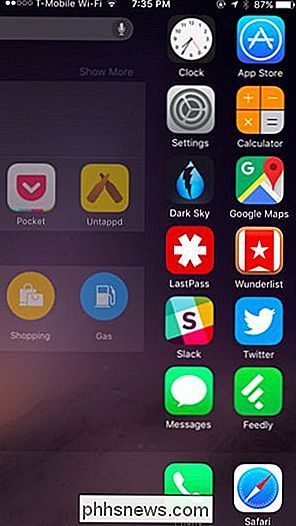
Proivi Siri
A partire da iOS 9, Spotlight fornisce suggerimenti per i contenuti e le app recenti che potresti voler utilizzare. Questo fa parte del piano di Apple per trasformare Siri in un assistente di Google Now o in stile Cortana che fornisce informazioni prima di chiedere.
Nella schermata Spotlight, vengono visualizzati i consigli per i contatti che potresti voler contattare e le app che potresti desiderare usare. Siri utilizza fattori come l'ora del giorno e la tua posizione per indovinare cosa potresti voler aprire.
Vedrai anche i collegamenti rapidi per trovare posizioni potenzialmente utili nelle vicinanze, ad esempio, Cena, Bar, Shopping e Gas. Questo utilizza il database di posizione di Yelp e ti porta in Apple Maps. Anche questi variano a seconda dell'ora del giorno.
I suggerimenti forniscono anche collegamenti a notizie recenti, che si apriranno nell'app Apple News.
Questa è una novità in iOS 9, quindi aspettati che Apple aggiunga molto di più funzioni in futuro.
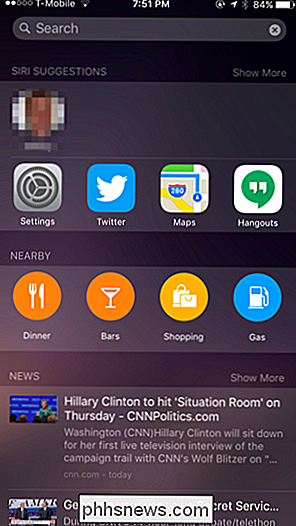
Ricerca
Basta toccare il campo di ricerca nella parte superiore dello schermo e iniziare a digitare per cercare, oppure toccare l'icona del microfono e iniziare a parlare per cercare con la voce.
Spotlight ricerca una varietà di fonti. Spotlight utilizza Bing e il servizio di suggerimenti Spotlight di Apple per fornire collegamenti a pagine Web, posizioni di mappe e altre cose che potresti voler vedere durante la ricerca. I contenuti forniti dalle app sul tuo iPhone o iPad vengono anche cercati, a partire da iOS 9. Usa Spotlight per cercare le tue e-mail, i messaggi, la musica o praticamente qualsiasi altra cosa. Cerca anche le app installate sul tuo dispositivo, quindi puoi iniziare a digitare il nome di un'app e toccarla per avviarla senza localizzare l'icona dell'app da qualche parte sulla schermata iniziale.
Collegare un calcolo per ottenere una risposta rapida senza aprire l'app Calcolatrice , o iniziare a battere il nome di un contatto per ottenere opzioni per chiamare o mandare messaggi velocemente. C'è ancora molto altro da fare con Spotlight - prova semplicemente altre ricerche.
Cerca qualcosa e vedrai anche i collegamenti a "Cerca Web", "Cerca App Store" e "Cerca mappe", che ti consentono per cercare facilmente sul Web, sull'App Store di Apple o su Apple Maps per qualcosa senza aver prima aperto il browser Web, l'app store o Apple Maps.
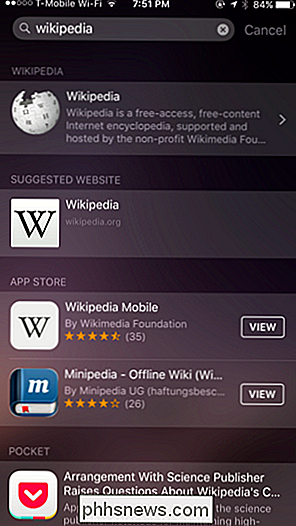
Personalizzazione della ricerca Spotlight
È possibile personalizzare l'interfaccia di Spotlight. Se non ti piace la funzione dei suggerimenti Siri, puoi disabilitare questi suggerimenti. Puoi anche controllare quali app puntano le ricerche, impedendo la visualizzazione dei risultati di ricerca di alcune app.
CORRELATO: Come disattivare le ricerche Web di Spotlight su Mac, iPhone e iPad
Per personalizzare questo, apri l'app Impostazioni , tocca Generali, quindi tocca "Ricerca Spotlight". Attiva o disattiva "Suggerimenti Siri" e seleziona le app per le quali desideri visualizzare i risultati di ricerca in "Risultati della ricerca".
Vedrai due tipi "speciali" di risultati sepolti nell'elenco qui. Si tratta di "Ricerca Web Bing" e "Suggerimenti Spotlight". Questi controllano i risultati di ricerca Web non forniti dalle singole app. Puoi scegliere di abilitarli o meno.
Non tutte le app forniranno risultati di ricerca: gli sviluppatori devono aggiornare le loro app con questa funzione.
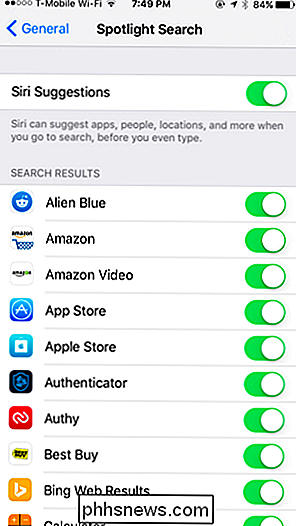
La ricerca Spotlight non è estremamente configurabile oltre alla semplice scelta delle app e dei tipi di risultati di ricerca che desideri vedere. È progettato per funzionare come Google o le funzionalità di ricerca di Microsoft, ma funziona in modo intelligente per fornire la migliore risposta a qualsiasi cosa tu cerchi senza un sacco di giocherellando.
Immagine di credito: Karlis Dambrans su Flickr

Come monitorare le modifiche di file e cartelle in Windows
Se qualcun altro sta utilizzando il computer o se è necessario vedere quali modifiche sono state apportate ai file e alle cartelle in un momento specifico, è possibile usa l'utile applicazione FolderChangesView di Nirsoft. Nirsoft è un grande fornitore di freeware che produce incredibili piccoli strumenti per il tuo PC, e la parte migliore è che non aggiungono mai crapware ai loro programmi come fanno molti altri fornitori di software.

Che cosa significa "Chi possiede questo PC?" Nel Setup di Windows 10?
La versione Professional di Windows 10 ti chiede chi possiede il tuo PC durante il suo primo processo di installazione. Tuttavia, non è completamente chiaro come funzioni questa impostazione. Questa opzione appare solo nelle edizioni Professional, Education ed Enterprise di Windows 10. Le edizioni Home di Windows 10 non hanno accesso alle funzionalità di unione dei domini.



